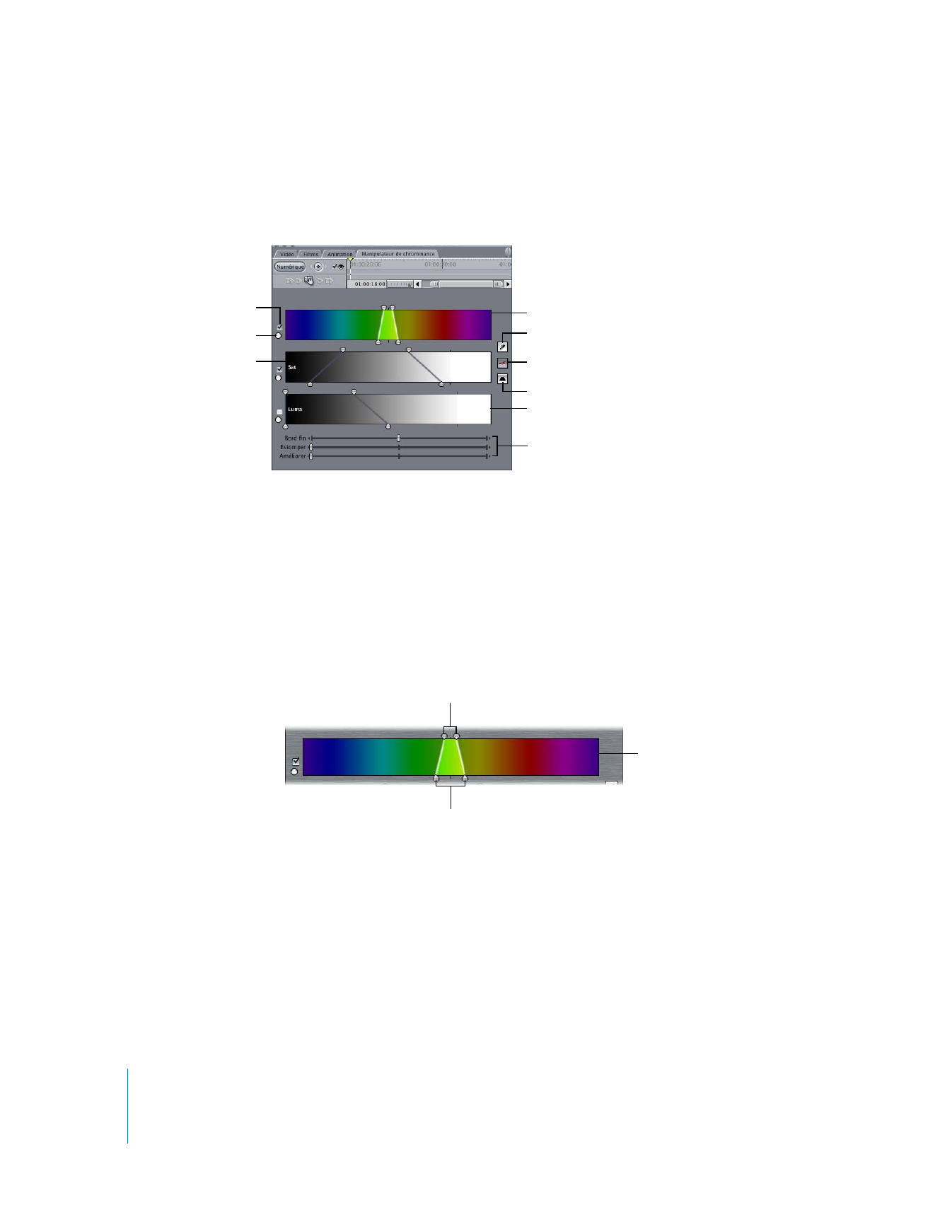
Contrôles visuels dans le filtre Manipulateur de chrominance
Les contrôles suivants apparaissent dans l’onglet Manipulateur de chrominance
du Visualiseur.
 Case Activer/Désactiver : assurez-vous que la case des contrôles que vous voulez
utiliser est cochée. Ceci vous permet d’ajouter ou de supprimer de la couleur, de la
saturation ou de la luminance dans le critère utilisé pour définir une incrustation.
 Bouton Réinitialiser : cliquez sur ce bouton pour restaurer les contrôles Gamme de
couleurs, Saturation et Luma à leur valeur par défaut. Cliquez sur ce bouton en main-
tenant la touche Maj enfoncée pour réinitialiser les trois contrôles en même temps.
 Contrôle Gamme de couleurs : vous permet de régler minutieusement la gamme de
couleurs que vous voulez incruster.
 Poignées supérieures : permettent de sélectionner une gamme plus ou moins
grande de couleurs incrustées en fonction des couleurs d’origine sélectionnées
avec la pipette Sélectionner la couleur. Ces poignées correspondent au contrôle
Largeur dans la zone d’incrustation de chrominance délimitée des contrôles
numériques du filtre.
Afficher Final/Cache/Source, bouton
Contrôle Gamme de couleurs
Case Activer/Désactiver
Réinitialiser, bouton
Contrôle Saturation
Luminance, contrôle
Curseurs pour effectuer des
réglages supplémentaires
Pipette Sélectionner la couleur
Inverser la sélection, bouton
Poignées inférieures
Dégradé de couleurs
Poignées supérieures
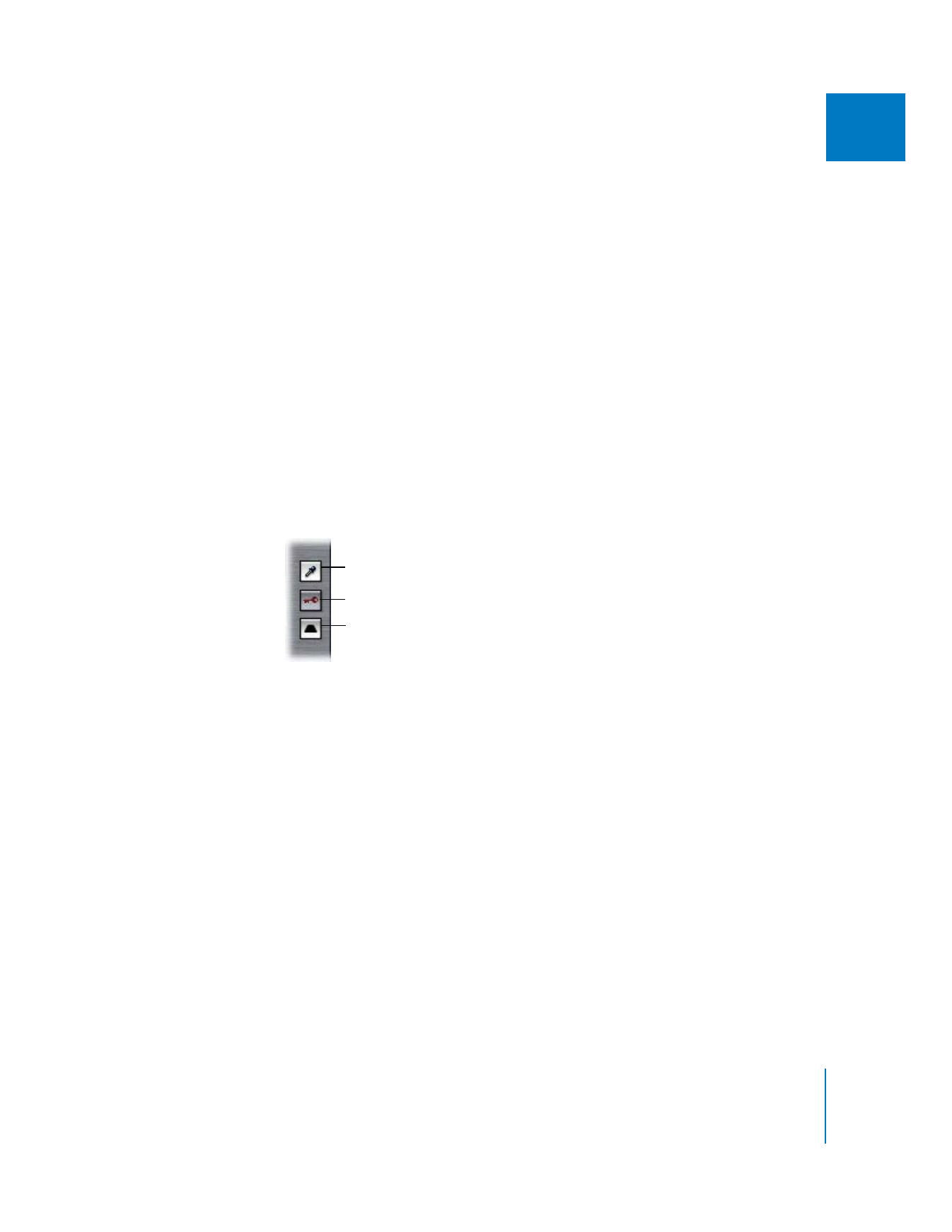
Chapitre 20
Incrustation, caches et masques
471
II
 Dégradé de couleurs : glissez à gauche ou à droite dans ce dégradé de couleurs
pour changer la teinte globale de la gamme de couleurs que vous avez définie
avec les poignées supérieures. Ceci correspond au contrôle Centre sur dans la
zone d’incrustation de chrominance délimitée des contrôles numériques du filtre.
 Poignées inférieures : vous permettent de définir la tolérance de votre incrustation.
Ces poignées correspondent au contrôle Atténuation dans la zone d’incrustation
de chrominance délimitée des contrôles numériques du filtre. Utilisez ces poignées
pour éliminer les franges supplémentaires de votre incrustation tout en essayant de
préserver des détails fins autour des extrémités du sujet en premier plan.
 Contrôle Saturation : permet d’ajuster le degré et la gamme de saturation qui contribue à
la définition de votre incrustation. Les poignées supérieures et inférieures fonctionnent
de la même manière que celles du contrôle Gamme de couleurs. Glissez vers la gauche
ou la droite le dégradé pour déplacer simultanément les quatre poignées.
 Contrôle Luminance : permet d’ajuster le degré et la gamme de la luminance utilisée
pour la définition de votre incrustation. Les poignées supérieures et inférieures fonction-
nent de la même manière que celles du contrôle Gamme de couleurs. Glissez vers la
gauche ou la droite le dégradé pour déplacer simultanément les quatre poignées.
 Pipette Sélectionner la couleur : lorsque vous cliquez sur ce bouton, le pointeur se
transforme en pipette pour vous permettre de sélectionner une couleur à partir d’un
plan de l’onglet Vidéo du Visualiseur ou dans le Canevas.
Cliquez sur ce bouton, puis cliquez à l’aide de la pipette dans le Canevas ou le Visualiseur
tout en maintenant la touche Maj enfoncée pour sélectionner une autre zone de l’écran
d’arrière-plan n’ayant pas été éliminée lors de la première utilisation de ce contrôle. Ce
bouton permet d’élargir la gamme de couleurs à éliminer et agrandit la zone éliminée.
Vous pouvez répéter cette opération afin d’élargir la gamme des couleurs éliminées, et
d’inclure des ombres et des lumières sur l’écran d’arrière-plan, si nécessaire.
Afficher Final/Cache/Source, bouton
Pipette Sélectionner la couleur
Inverser la sélection, bouton
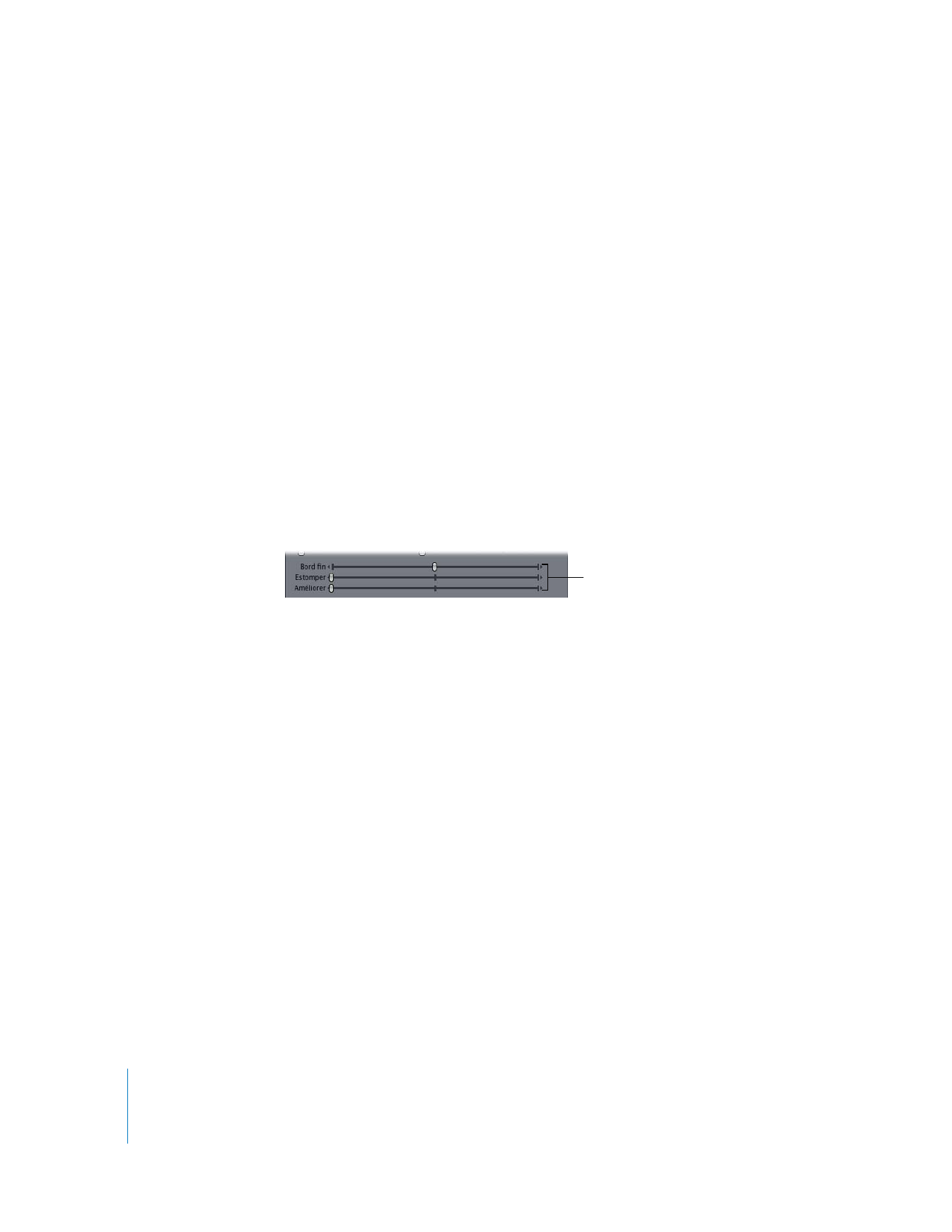
472
Partie II
Effets
 Bouton Afficher Final/Cache/Source (l’incrustation) : ce bouton possède trois états :
 Final : l’état par défaut (incrustation sur un arrière-plan gris) vous permet de voir
le résultat final, l’effet survenant dans la zone incrustée.
 Cache : le deuxième état (incrustation noire sur un arrière-plan blanc) affiche
l’incrustation sous forme d’image en niveaux de gris pour vous permettre de faire
des réglages précis sans être distrait par le reste de l’image.
 Source : le troisième état (incrustation sur un arrière-plan bleu) affiche uniquement
l’image vidéo d’origine.
Important :
avant de créer le rendu ou la sortie de la vidéo avec le filtre Manipulateur
de chrominance, assurez-vous que le bouton Afficher Final/Cache/Source se trouve à
l’état Final.
 Bouton Inverser la sélection : cliquez sur ce bouton pour inverser l’incrustation créée.
Supposons par exemple que vous ayez configuré une incrustation à partir de la cou-
leur d’une voiture verte et utilisé une copie en niveaux de gris du plan en arrière-
plan, afin que la voiture soit grise et que l’arrière-plan soit en couleur. Le fait de cli-
quer sur le bouton Inverser la sélection inverse l’incrustation de sorte que vous puis-
siez voir la voiture en couleur et que l’arrière-plan apparaisse en niveaux de gris.
 Curseur Bord fin : faites glisser ce curseur pour augmenter ou réduire la taille de
l’incrustation actuellement définie. Cette option peut vous aider à supprimer une
bordure indésirable autour de votre sujet.
 Curseur Estomper : utilisez ce curseur pour estomper les bords de votre incrustation
afin qu’elle se fonde mieux dans l’image en arrière-plan. Cette option peut s’avérer
pratique pour atténuer les bords irréguliers qui apparaissent parfois lorsque des
données d’incrustation en chrominance sont capturées avec le codec DV.
 Curseur Améliorer : utilisez ce curseur pour éliminer de manière sélective tout
débordement de la couleur d’incrustation qui pourrait être visible dans les zones
semi-translucides de votre incrustation, comme les bords et les trous.
Vous trouverez en bas du Manipulateur de
chrominance trois curseurs permettant de
réaliser des réglages plus précis.
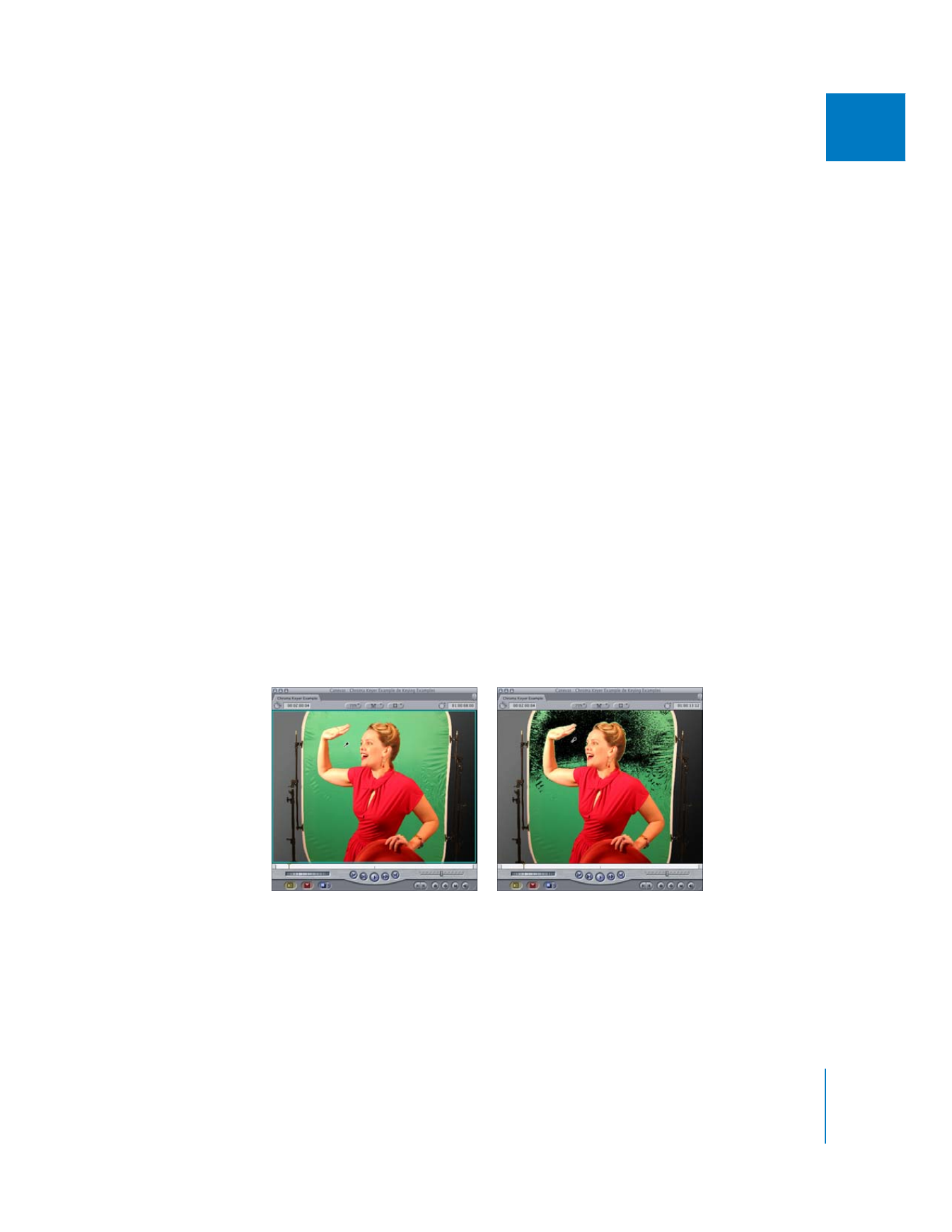
Chapitre 20
Incrustation, caches et masques
473
II